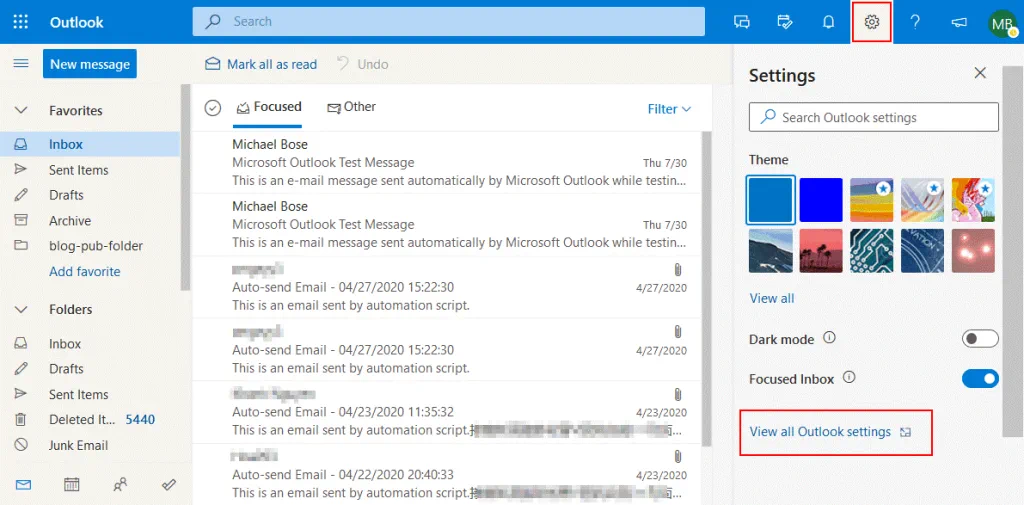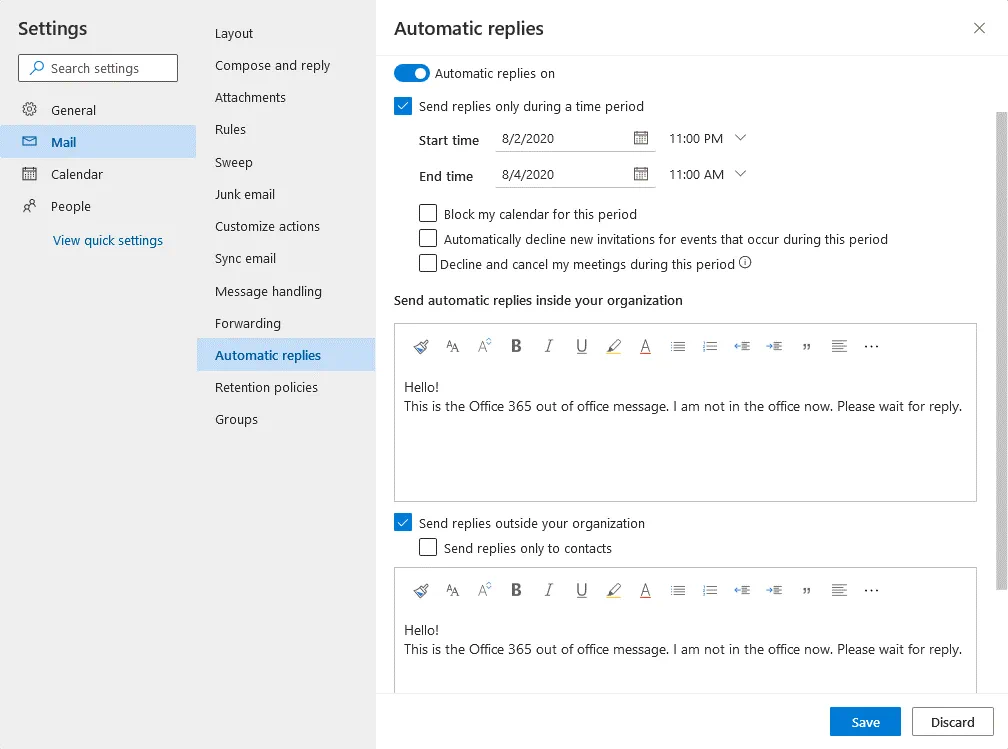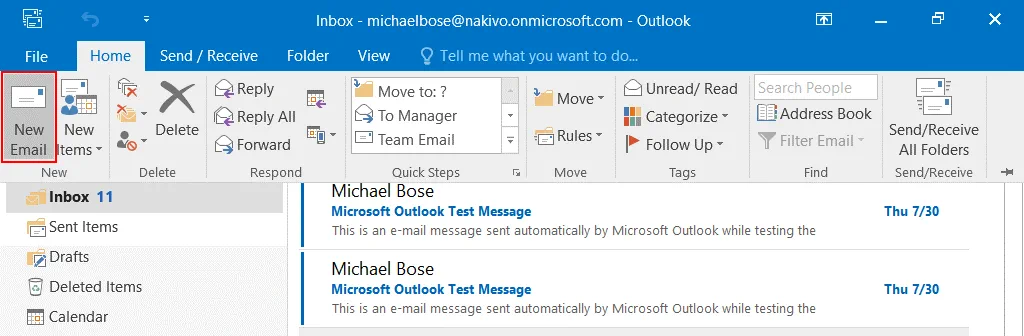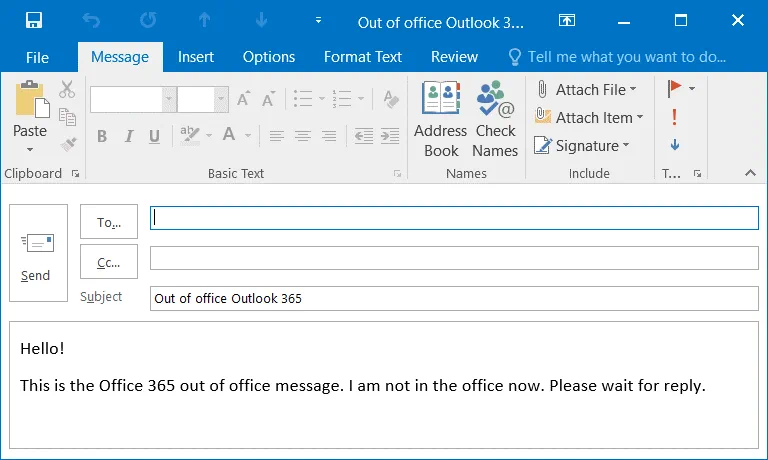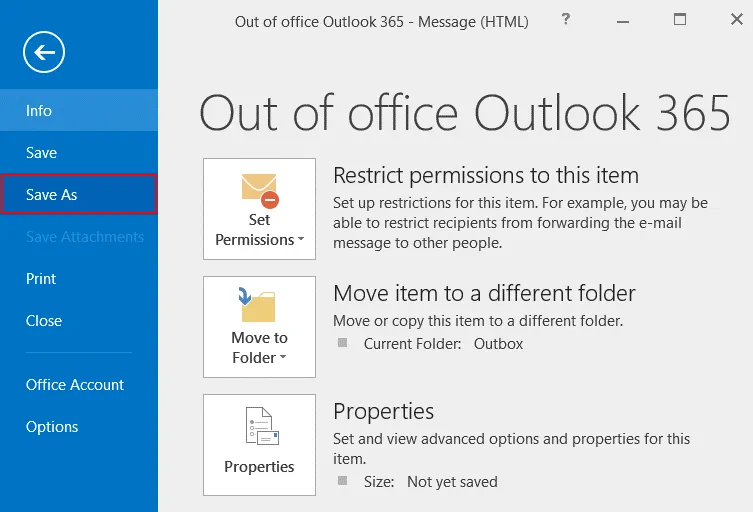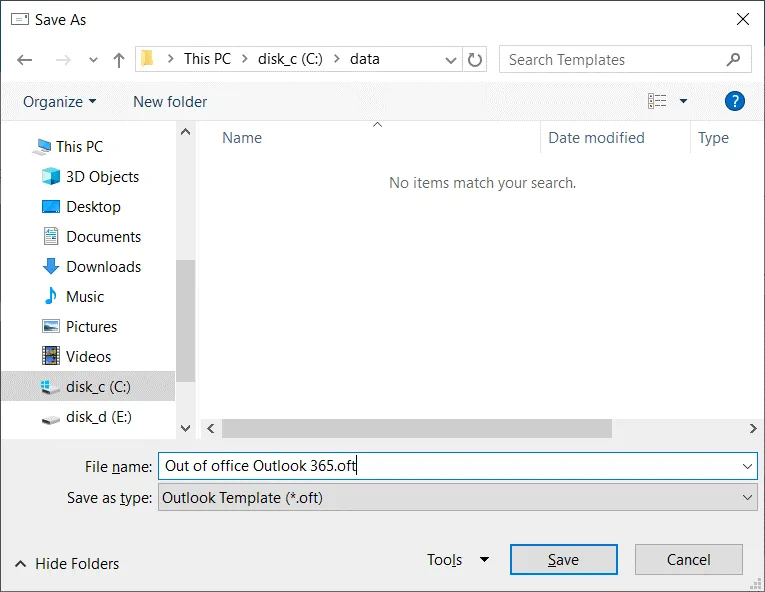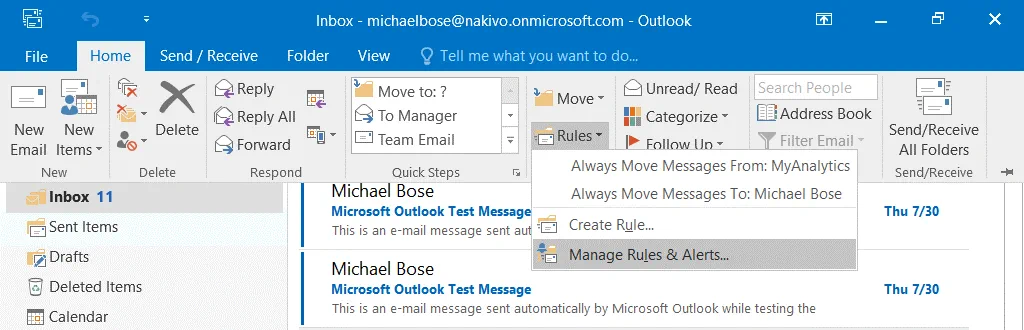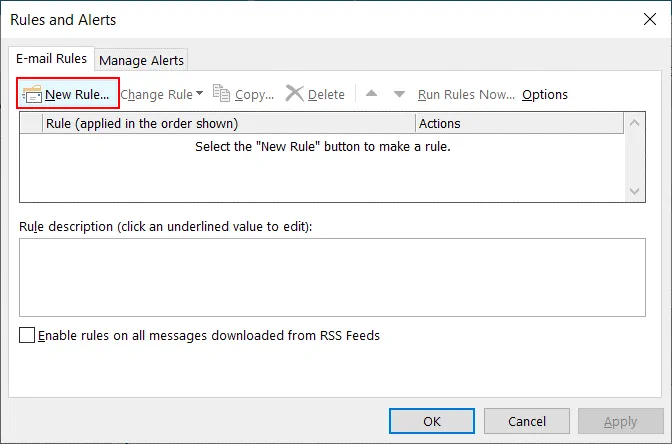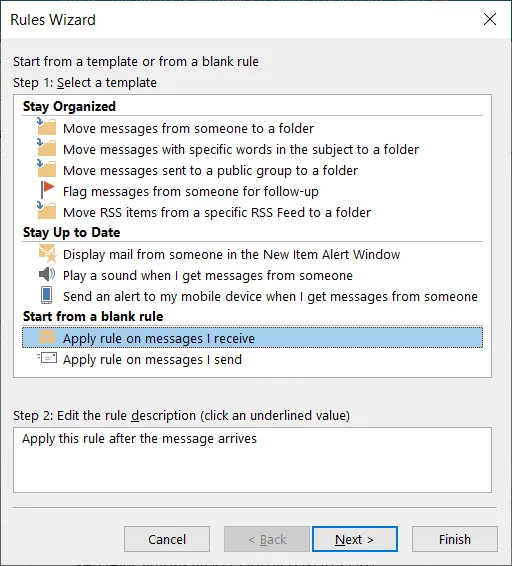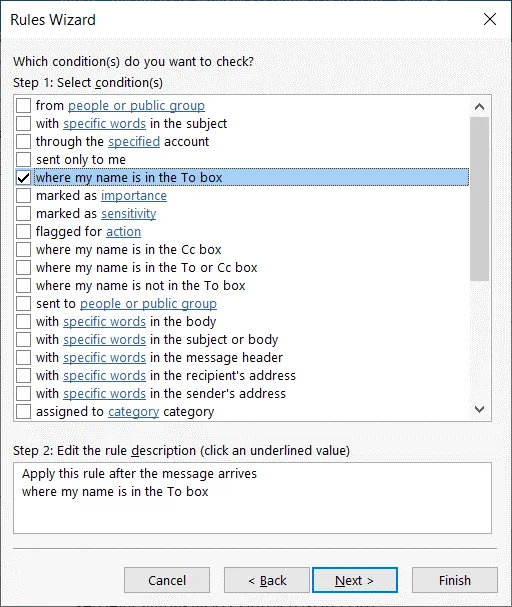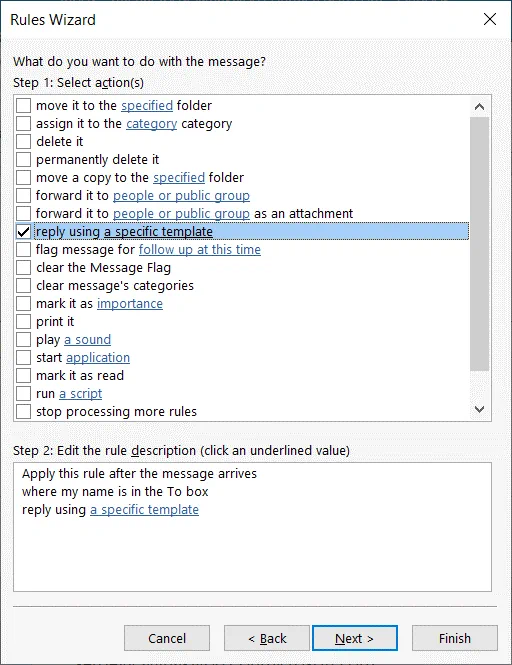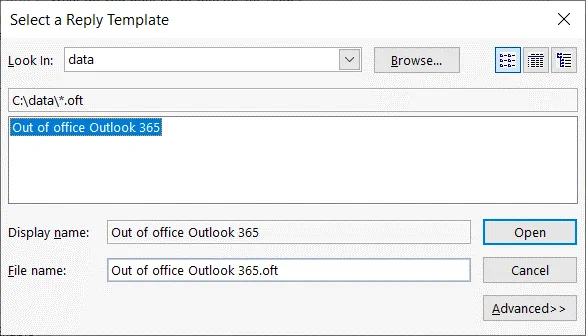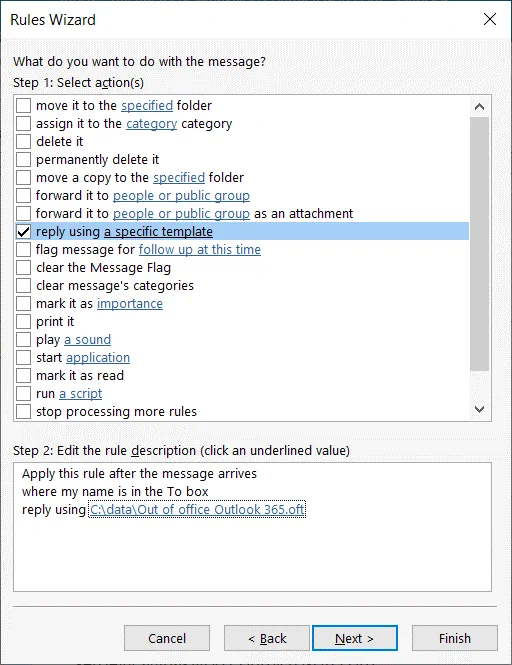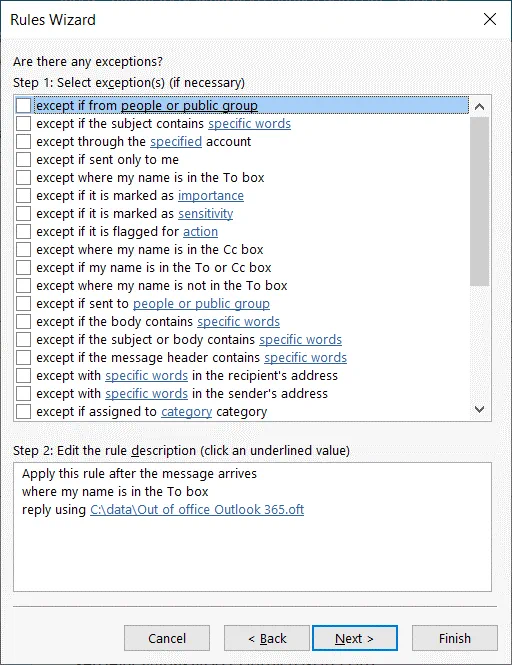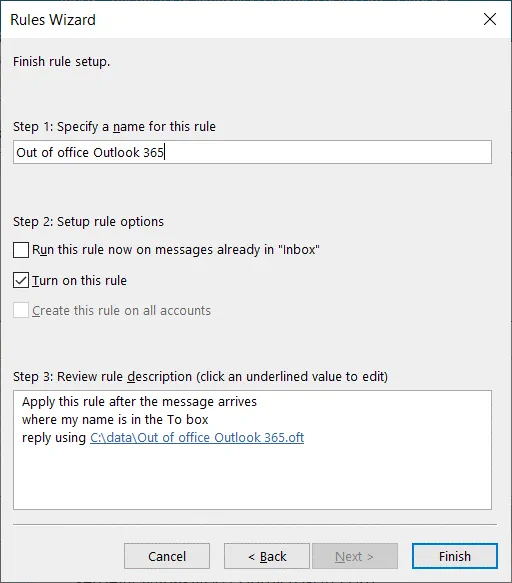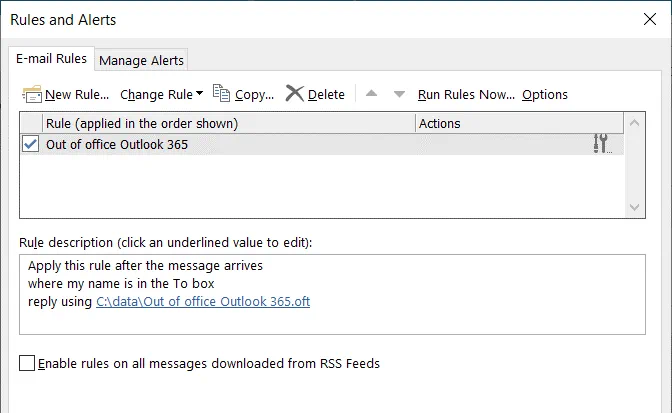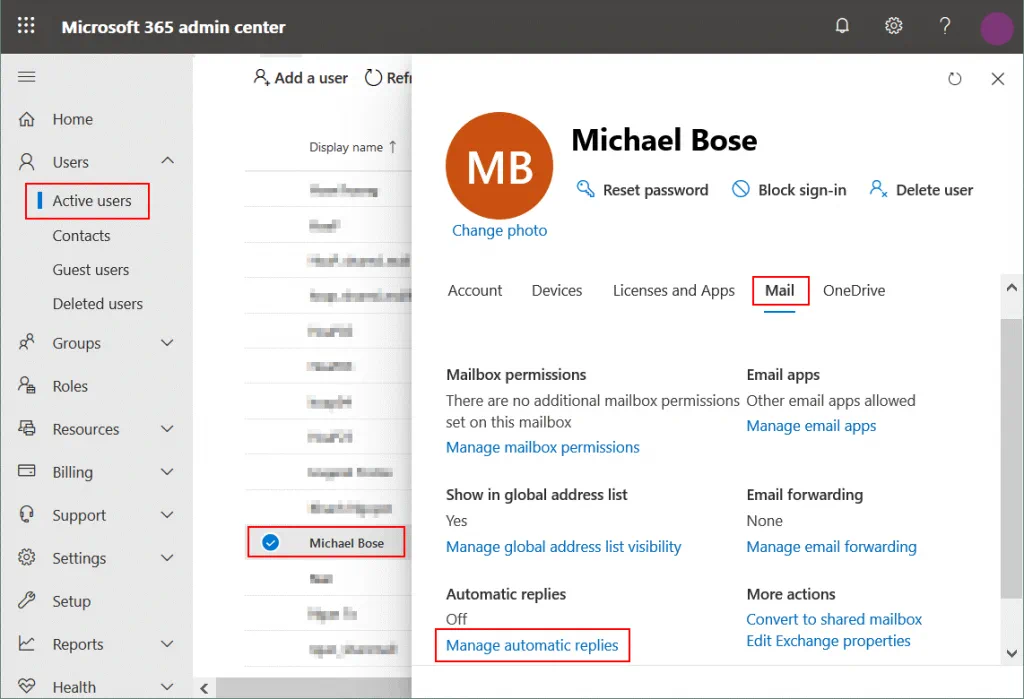Microsoft Office Outlook ist ein leistungsstarker E-Mail-Client, der mit verschiedenen E-Mail-Servern arbeiten kann und viele Automatisierungsoptionen bietet. Nach der Veröffentlichung von Office 365, das eine Suite cloudbasierter Microsoft Office-Apps und -Dienste ist, wurde es möglich, Outlook als Webanwendung (Outlook Online) nur mit Microsoft-Mail-Servern zu verwenden. Outlook kann eingehende E-Mail-Nachrichten gemäß konfigurierter Regeln in verschiedene E-Mail-Ordner sortieren.
Zum Beispiel kann es so konfiguriert werden, dass Spam-Nachrichten im Ordner Junk Email gespeichert werden. Neben eingehender Post können Sie auch andere benutzerdefinierte Regeln konfigurieren. Beide Ausgaben von Outlook – Outlook Web App und die eigenständige Outlook-Anwendung – ermöglichen es Ihnen, Abwesenheitsbenachrichtigungen zu konfigurieren und automatisch eine Nachricht an einen Absender zu senden, wenn Sie nicht antworten können. Eine Abwesenheitsbenachrichtigung kann verwendet werden, wenn Sie von einer E-Mail-Adresse zu einer anderen wechseln. In diesem Fall verwenden Sie eine solche Benachrichtigung, um Absender Ihrer alten E-Mail-Adresse über Ihre neue E-Mail-Adresse zu informieren. In diesem Blogbeitrag wird erläutert, wie Sie die Abwesenheitsmeldung in Outlook 365 und Outlook 2016 einrichten.
Setup der Abwesenheitsmeldung in Office 365 in Outlook Online
Melden Sie sich bei Outlook Web App (das auch als Outlook Online oder Outlook 365 bezeichnet wird) mit Ihrem Benutzerkonto an:
In der oberen rechten Ecke der Outlook Online-Weboberfläche klicken Sie auf das Einstellungen-Symbol und klicken dann im geöffneten Einstellungen-Abschnitt auf Alle Outlook-Einstellungen anzeigen.
Im Fenster mit den Einstellungen, das sich öffnet, gehen Sie zu E-Mail > Automatische Antworten. Klicken Sie auf den Schalter, um automatische Antworten zu aktivieren.
- Senden von Antworten nur während eines Zeitraums. Aktivieren Sie dieses Kontrollkästchen, wenn Sie möchten, dass eine Office 365 Abwesenheitsnachricht nur während eines festgelegten Zeitraums gesendet wird. Diese Option ermöglicht es Ihnen, zu steuern, wann Sie die Funktion verwenden möchten.
Sie können auch die folgenden Kontrollkästchen auswählen, wenn erforderlich:
- Meinen Kalender für diesen Zeitraum blockieren
- Neue Einladungen für Ereignisse, die während dieses Zeitraums stattfinden, automatisch ablehnen
- Meetings während dieses Zeitraums ablehnen und stornieren
Automatische Antworten innerhalb Ihrer Organisation senden
Schreiben Sie den Text, der an Absender gesendet wird, wenn die Regel für die Abwesenheit in Outlook 365 aktiviert ist. Zum Beispiel:
Hallo!
Dies ist die Office 365 Abwesenheitsnachricht. Ich bin momentan nicht im Büro. Ich werde mich so schnell wie möglich bei Ihnen melden.
- Antworten außerhalb Ihrer Organisation senden. Aktivieren Sie dieses Kontrollkästchen, um Abwesenheitsbenachrichtigungen an Absender zu senden, die E-Mail-Adressen außerhalb Ihrer Organisation haben.
- Antworten nur an Kontakte senden. Aktivieren Sie dieses Kontrollkästchen, wenn Sie eine Office 365 Abwesenheitsnachricht nur an bestimmte Kontakte senden möchten.
Klicken Sie auf Speichern, um die Einstellungen zu speichern und die Office 365 Abwesenheitsmeldung einzurichten.
Hinweis: Wenn Sie Ihre alte E-Mail-Adresse nicht mehr verwenden, können Sie Benutzer darüber informieren, dass sie Ihre neue E-Mail-Adresse für die Kommunikation verwenden sollen, indem Sie die Abwesenheitsbenachrichtigung von Outlook 365 verwenden, zum Beispiel:
Hallo!
I will no longer be using this email address ([email protected]). Please send emails to my new email address: [email protected]
Jetzt haben Sie die Abwesenheitsnachricht von Office 365 konfiguriert. Beachten Sie, dass die Abwesenheitsbenachrichtigung einmal an denselben Absender von Ihrem Office 365-E-Mail-Konto gesendet wird. Wenn derselbe Absender eine zweite E-Mail-Nachricht an Sie sendet, wird die automatische Abwesenheitsantwort von Office 365 nicht gesendet.
Einrichtung der Abwesenheitsbenachrichtigung in Microsoft Office Outlook
Microsoft Office Outlook ist eine eigenständige E-Mail-Client-Anwendung. Es kann mit Microsoft-E-Mail-Servern und Office 365-Konten arbeiten. In einem früheren Beitrag haben wir uns angesehen, wie Sie Microsoft Office Outlook konfigurieren können, um mit Office 365 zu arbeiten, und welche SMTP- und POP3-Einstellungen Sie verwenden müssen. Schauen wir uns nun an, wie Sie eine Abwesenheitsbenachrichtigung in Microsoft Office Outlook 2016 konfigurieren.
Klicken Sie auf dem Start-Tab von Microsoft Office Outlook 2016 auf Neue E-Mail.
A new window opens. Create a new email message that will be used as the Office 365 out of office message.
An: Lassen Sie dieses Feld leer.
Betreff: Geben Sie einen Betreff für Ihre Nachricht ein, zum Beispiel, Abwesenheitsbenachrichtigung Outlook 365.
Verfassen Sie den Text in Ihrer Abwesenheitsbenachrichtigung, zum Beispiel:
Hallo!
Dies ist die Abwesenheitsnachricht von Office 365. Ich bin momentan nicht im Büro. Ich werde mich so schnell wie möglich bei Ihnen melden.
Klicken Sie auf Datei > Speichern unter, um diese E-Mail-Nachricht als Vorlage zu speichern.
Wählen Sie den Pfad aus (wir speichern die Datei unter C:\data\ in diesem Beispiel), den Dateityp „Outlook-Vorlage“ und den Dateinamen.
Speichern als Typ: Outlook-Vorlage (*.oft)
Dateiname: Abwesenheitsnotiz Outlook 365.oft
Klicken Sie auf Speichern.
Die E-Mail-Nachrichtenvorlage wird gespeichert. Gehen Sie nun zum Start-Tab im Hauptfenster von Microsoft Office Outlook 2016. Klicken Sie auf Regeln > Regeln und Benachrichtigungen verwalten.
Das Fenster Regeln und Benachrichtigungen wird geöffnet.
Klicken Sie im Tab E-Mail-Regeln auf Neue Regel.
A Rules Wizard window is opened.
Schritt 1: Wählen Sie eine Vorlage aus. Klicken Sie auf Regeln auf Nachrichten anwenden, die ich erhalte. Klicken Sie bei jedem Schritt des Assistenten auf Weiter, um fortzufahren.
Schritt 1: Wählen Sie Bedingung(en) aus.
Wählen Sie das Kontrollkästchen aus, wenn mein Name im An-Feld steht.
Schritt 1: Wählen Sie Aktion(en) aus
Wählen Sie das Kontrollkästchen aus, um mit einer bestimmten Vorlage zu antworten.
Schritt 2: Bearbeiten Sie die Regelbeschreibung (klicken Sie auf einen unterstrichenen Wert). Klicken Sie in diesem Fall auf eine bestimmte Vorlage.
Wählen Sie die Vorlage aus, die Sie zuvor erstellt haben (klicken Sie auf Durchsuchen und wählen Sie die Datei aus). In unserem Fall wählen wir die Datei C:\data\Abwesenheitsnotiz Outlook 365.oft aus. Klicken Sie auf Öffnen.
Jetzt ist die Vorlagendatei ausgewählt. Sie können zum nächsten Schritt übergehen.
Gibt es Ausnahmen? Wenn Sie keine Ausnahmen konfigurieren müssen, ändern Sie die Einstellungen nicht und überspringen Sie diesen Schritt einfach.
Beenden Sie die Regelkonfiguration.
Schritt 1: Geben Sie einen Namen für diese Regel an: Abwesenheitsnotiz Outlook 365
Schritt 2: Regeloptionen einrichten
Aktivieren Sie diese Regel – wählen Sie dieses Kontrollkästchen aus.
Drücken Sie Fertigstellen, um die Einstellungen zu speichern und die Regel zur Versendung von Abwesenheitsbenachrichtigungen zu aktivieren.
Wie Sie auf dem untenstehenden Screenshot sehen können, ist das Kontrollkästchen bei der Regel Abwesenheitsnotiz Outlook 365 ausgewählt. Wenn Sie die Regel deaktivieren möchten, deaktivieren Sie das Kontrollkästchen. Sie können das Regeln und Benachrichtigungen-Fenster schließen.
Jetzt ist die Abwesenheitsbenachrichtigung in Microsoft Office Outlook 2016 konfiguriert. Sie können diese Regel mit anderen Regeln kombinieren, um den E-Mail-Client weiter anzupassen.
Aktivierung einer Abwesenheitsbenachrichtigung im Admin Center
Wenn ein Benutzer in Ihrer Organisation bereits im Urlaub ist, aber vergessen hat, die Office 365 Abwesenheitsnachricht zu aktivieren, kann ein Systemadministrator dies konfigurieren. Der Administrator muss das Passwort des Benutzers nicht kennen oder zurücksetzen. Der Administrator kann die Office 365 Abwesenheitsbenachrichtigung vom Office 365 Admin Center (auch Microsoft 365 Admin Center genannt) aus durchführen.
Melden Sie sich als Administrator im Microsoft Admin Center an.
Gehen Sie zu Aktive Benutzer, wählen Sie ein Benutzerkonto aus, für das Sie eine Abwesenheitsbenachrichtigung aktivieren möchten. In unserem Beispiel wählen wir das Konto von Michael Bose aus. Sobald das Benutzerkonto ausgewählt ist, gehen Sie im geöffneten Fenster zum E-Mail-Tab und klicken Sie unten auf der Seite auf Automatische Antworten verwalten.
In dem Popup-Fenster aktivieren Sie das Kontrollkästchen Automatische Antworten einschalten.
Klicken Sie auf Änderungen speichern.
Die Einrichtung der Abwesenheitsbenachrichtigung in Office 365 im Microsoft Admin Center ist abgeschlossen.
Fazit
In diesem Blogbeitrag wurde erläutert, wie Sie die Konfiguration einer Office-365-Abwesenheitsnachricht einrichten, um Absender darüber zu informieren, dass Sie nicht sofort auf ihre Nachrichten antworten können. Sie können Personen benachrichtigen, dass sie nicht mit einer Antwort am selben Tag rechnen sollten oder dass Sie Ihre E-Mail-Adresse geändert haben und zukünftige Kommunikation über die neue E-Mail-Adresse erfolgen sollte. Die Einrichtung der Abwesenheitsbenachrichtigung in Office 365 ist nicht schwierig und kann von einem normalen Benutzer oder einem Office 365-Administrator über die Webschnittstelle von Office 365 durchgeführt werden. Ein eigenständiger Microsoft Office Outlook 2016-E-Mail-Client kann ebenfalls konfiguriert werden, um eine Abwesenheitsbenachrichtigung zu senden. Wenn Sie Microsoft Office 365 verwenden, vergessen Sie nicht, Office 365 zu sichern, um den höchsten Schutz für Ihre Daten zu gewährleisten.
Source:
https://www.nakivo.com/blog/how-to-configure-an-out-of-office-notification-in-office-365/